В этом уроке Photoshop мы научимся делать оригинальный стилизованный круг.
Открываем новый документ.
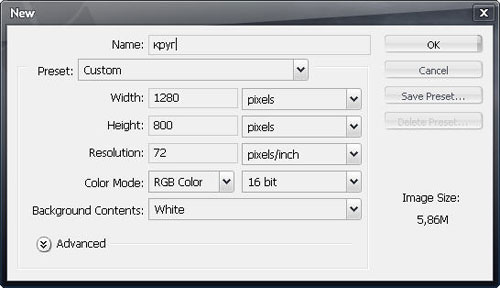
С помощью инструмента Elipse tool(U), держа нажатой клавишу shift, нарисуйте окружность.

Цвет для окружности можно выбрать тот,
который вам больше нравится.
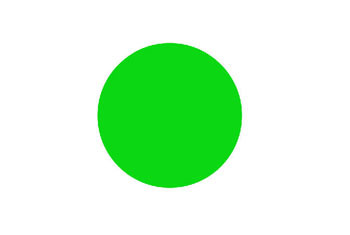
Кликните правой кнопкой на слое Shape 1 и выберите команду Rasterize Layer. После панель Layers должна выглядеть вот так:
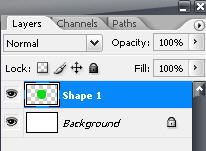
Кликните 2 раза левой кнопкой мыши на слое Shape 1, чтобы перейти к панели Layer Style.
Далее выполните действия описанные ниже:
Drop Shadow
Distance 1px, Spread 13%,
Size 46px
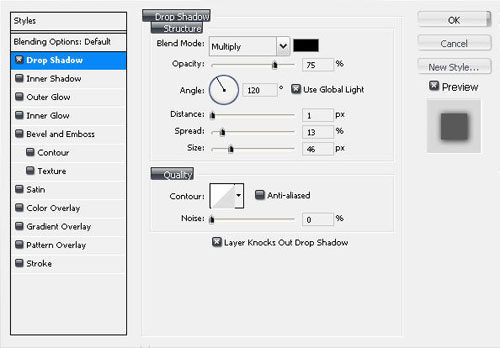
Bevel And Emboss
Depth 41%, Size 57px,
Soften 4px
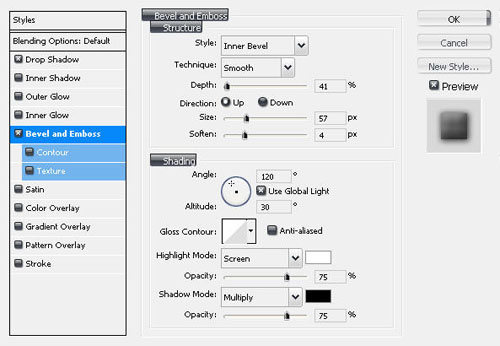
Contour
Range 40%

Satin
Blend Mode = Multiply (color white), Opacity 50%,
Distance 46px, Size 152px
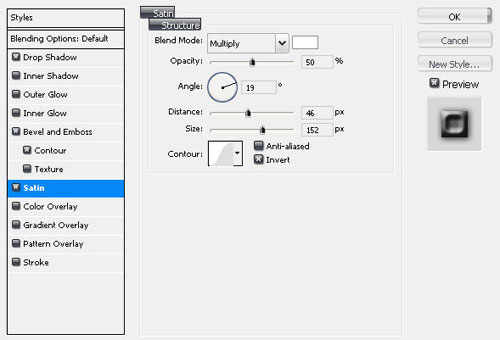
Color Overlay (optional)
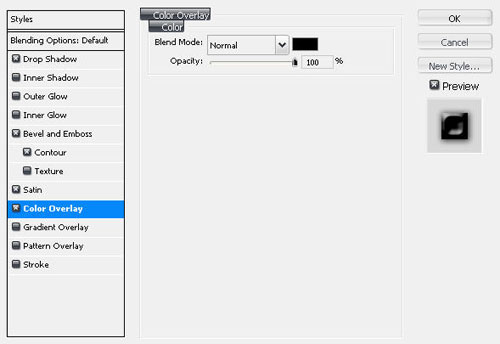
Здесь вы можете выбрать любой цвет какой вам нравится.
Я, например, взял черный.
А вот и примерный результат наших действий:
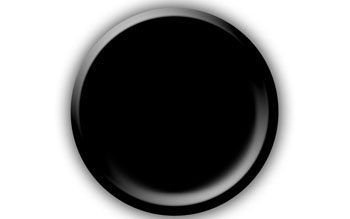
Теперь нарисуйте новую окружность (она должна быть меньше первой) и поместите ее в центр первой окружности, как показано на рисунке.
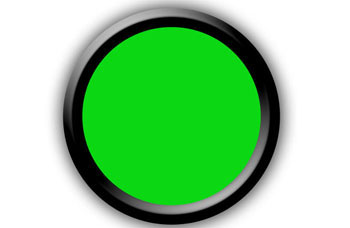
Растеризируйте слой со второй окружностью.
Перейдите в панель Layer Style (двойной клик
на слое Shape 2).
Следуйте действиям, описанным ниже.
Inner Shadow
Distance 17px, Choke 4%,
Size 110px
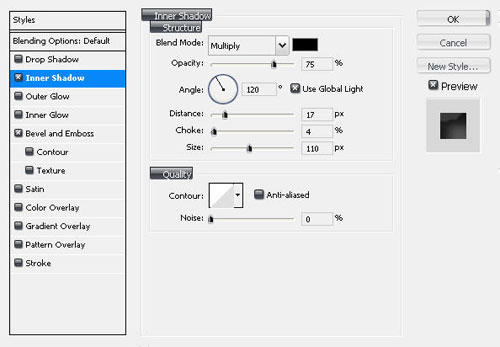
Bevel and Emboss
Depth 101%, Size 193px,
Soften 8px,
Glass Contour: Cove-Deep;
Highlight Mode: Screen; Opacity 15%
Shadow Mode: Multiply; Opacity 10%.
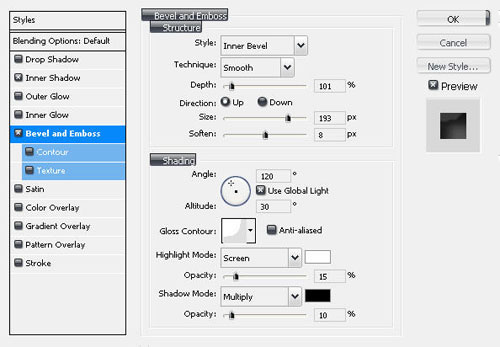
Contour
Contour: Cone-Inverted; Range 15%
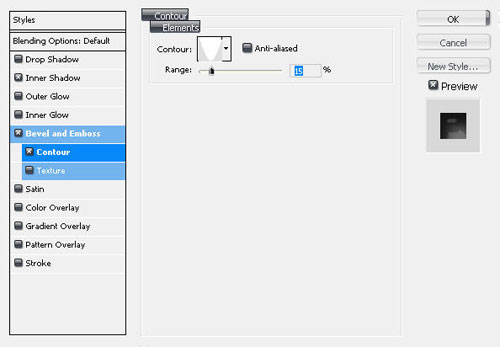
Color Overlay ( optional )
Blend Mode: Normal, opacity 100%.
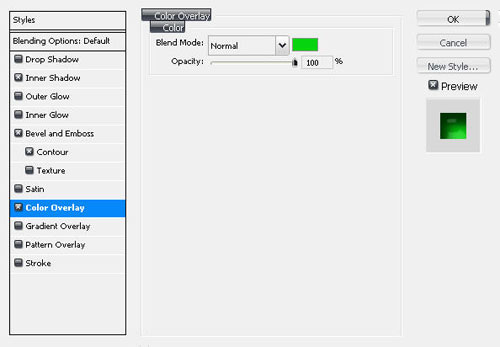
И в результате всех действий мы получаем вот такой оригинальный кружок:
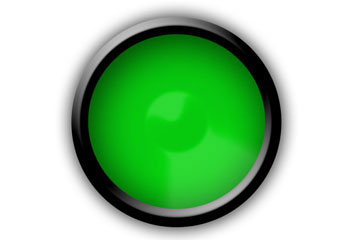
В конце можно поработать с фоном и добавить текст:
